Html
HTML 기초
1. HTML/CSS/JS
- 강사 : 캐스퍼
- HTML(Hypertext Markup Language) : 웹 브라우저가 이해할 수 있는 언어
- CSS(Cascading Style Sheet) : 문서를 예쁘게 꾸미는 언어
- JavaScript : 문서에 다양한 기능을 만들어주는 언어
2. Windows 환경 구축
Visual Studio Code설치-
Extensions
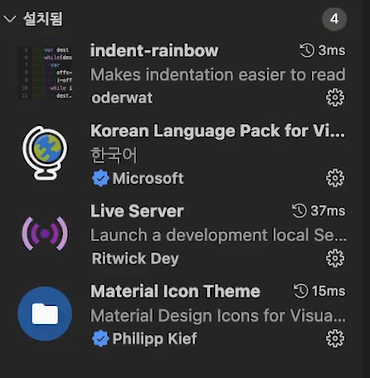
vscode에서ctrl + ,를 입력한 후Compact folders체크 해제
3. HTML 태그들
HTML
- HTML 기본 문법
- 콘텐츠를 가지는 태그
<div> 콘텐츠 </div> - 콘텐츠를 가지지 않는 태그
<br /> - 기본 작성법
<태그 이름>
- 콘텐츠를 가지는 태그
- 속성과 값
<div 속성="값"> Content </div>으로 적용
- HTML 기본 문서 ```html <!DOCTYPE>
```
-
부모요소와 자식요소
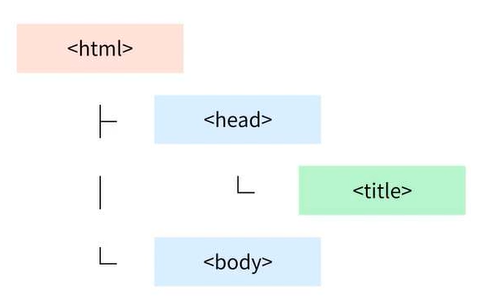
-
주석(Comment)
- 개발자가 코드 내에 입력한 메모
<!-- 주석 내용 -->, 줄바꿈 가능, 주석 내의 주석은 불가능
- 개발자가 코드 내에 입력한 메모
HEAD
<head>: 사람 눈에 보이지 않는 문서의 정보가 담기는 영역<title>: 문서의 제목, 탭에 표시<meta>charset: 인코딩 정보name: 문서 작성자content: 문서 설명
<style>: 문서에 적용될 스타일이 css 문법으로 기입되는 곳<link rel="stylesheet" href="css 파일 경로">: 외부 CSS 파일을 문서에 적용하는 태그<script>: 문서에 적용될 기능이 js문법으로 기입되는 곳,<script src="js 파일 경로></script>로 외부 js파일 적용 가능
BODY
<body>: 사람 눈에 실제로 보이는 콘텐츠 영역- block(블록 레벨 요소)
- 레고 블록처럼 차곡차곡 쌓이고 화면 너비가 꽉 차는 요소
- 블록의 크기와 내/외부에 여백을 지정할 수 있고 일반적으로 페이지의 구조적 요소를 나타낸다.
- 인라인 요소를 포함할 수 있으나, 인라인 요소에 포함될 수 없다.
- ex)
<div>,<article>,<section>, …
- inline(인라인 레벨 요소)
- 블록 요소 내에 포함되는 요소
- 주로 문장, 단어 같은 작은 부분에서 사용되며 한 줄로 나열된다.
- 좌/우에 여백을 넣는 것만 허용된다.
- ex)
<span>,<a>,<strong>
- inline-block
- 글자처럼 취급되나 block 태그의 성질을 가지는 요소
- block과 마찬가지로 크기와 내/외부 여백을 지정할 수 있다.
- CSS로 성질을 바꾼 것이기 때문에 의미상 인라인 레벨 요소이다.
레이아웃
<div>: 가장 흔히 사용되는 레이아웃 태그로 단순히 구역을 나누기 위한 태그<header>: 블로그 글 제목, 작성일 등의 주요 정보를 담는 태그<footer>: 페이지의 바닥줄에 사용되며저작권,연락처등의 부차적인 정보를 담는 태그<main>: 페이지의 가장 큰 부분으로 사이트의 내용 즉, 주요 콘텐츠를 담는 태그<section>: 콘텐츠의 구역을 나누는 태그로, 신문지에서 여러 기사가 각자의 구역으로 각자의 정보를 전달하는 의미와 비슷한 역할을 하는 태그<article>: 블로그 포스트, 뉴스 기사와 같은 독립적인 문서를 전달하는 태그<aside>: 문서의 주요 내용에 간접적인 정보를 전달하는 태그, 쇼핑몰에 따라다니는 “오늘 본 상품” 같은 걸로 사용됨.- 레이아웃 태그의 필요성
- HTML5 부터 태그를 의미있게 사용하기 위해
Semantic(시멘틱)태그를 사용하여 문서 구조를 작성 - 단순히 의미 구분자인 <div>를 남발하지 않고 적절한 태그를 사용하여 웹 문서가 담은 정보와 구조를 의미있게 전달
- 시멘틱하게 마크업 함으로써 검색 엔진의 검색 순위에 가산점을 얻거나 홈페이지의 로딩 속도를 높인다.
- HTML5 부터 태그를 의미있게 사용하기 위해
콘텐츠
- 제목 태그(h1~h6)
- 문서 구획 제목을 나타내는 태그로 Heading Tag라고 부른다.
- h1부터 h6까지 사용 가능.
- h1 태그는 페이지 내에 “한번만” 사용되어야 하고 “구획의 순서”는 지켜져야 한다.
- 문단 태그
- 문서에서 하나의 문단(paragraph)를 나타내는 문단이다.
- 제목 태그와 함께 사용되기도 하고 단독으로 사용되기도 한다.
- 서식 태그
<b>,<strong>- 글씨의 두께를 조절할 수 있다.
<b>태그는 의미를 가지지 않고 단순히 굵은 글씨로 “변경만” 해준다.<strong>태그는 굵은 글씨로 “변경 후 강조” 해준다..
<i>,<em>- 글씨의 기울기를 조절할 수 있다.
<em>태그는 기울임과 내용의 “강조” 를 나타낸다.
<u>- 글씨에 밑줄을 넣고 주석을 가지는 단어임을 나타낼 수 있다.
- CSS로 스타일링하여 빨같 밑줄을 넣어서 오타를 표현할 수 있다.
<s>,<del>- 글씨에 취소선을 추가할 수 있다.
<s>태그는 단순히 시각적인 취소선만 추가되고 접근성 기기에 취소에 대한 안내는 하지 않는다.<del>태그는 문서에서 제거된 텍스트를 나타낼 수 있다.<ins>태그를 함께 사용하면 제거된 텍스트 옆에 추가된 텍스트를 표현할 수 있다.
<br>- 개행, 엔터
<hr>- 수평선
<a>- 클릭하면 페이지를 이동할 수 있는 링크 요소를 만들 수 있다.
href속성을 사용해서 이동하고자 하는 파일 혹은 URL을 작성한다.target속성을 사용해서 이동해야할 링크를 새 창(_blank), 현재창(_self)등 원하는target을 지정할 수 있다.
- 멀티미디어
- 이미지
<img>- 문서 내에 이미지를 넣는 태그
src: 이미지의 경로 속성alt: 이미지의 대체 텍스트 속성
<figure>- 하나의 독립적인 콘텐츠로 분리하고 그에 대한 설명을 넣을 수 있는 태그
<figcaption>: 콘텐츠의 설명 혹은 범례를 추가할 수 있고 제일 처음이나 제일 아래에 추가해서 사용할 수 있다, 콘텐츠 태그가 여러 줄 있을 때 중간에 들어가면 안된다.- 보통 이미지를 넣는데 인용문, 비디오/오디오 등의 문서 흐름에 참조되지만 독립적으로 분리되어도 되는 내용을 담을 수 있다.
block레벨 요소
- 비디오
- 문서 내에 영상을 첨부할 수 있는 태그
inline레벨 요소src: 비디오의 경로 속성poster: 비디오가 로드되기 전 포스터를 보여주는 속성controls: 재생/정지 버튼 등이 있는 컨트롤러를 띄울 수 있다.autoplay: 화면이 로드된 후에 자동으로 재생해주는 속성<source>: 태그를 사용하면 여러 타입의 비디오를 제공할 수 있다.
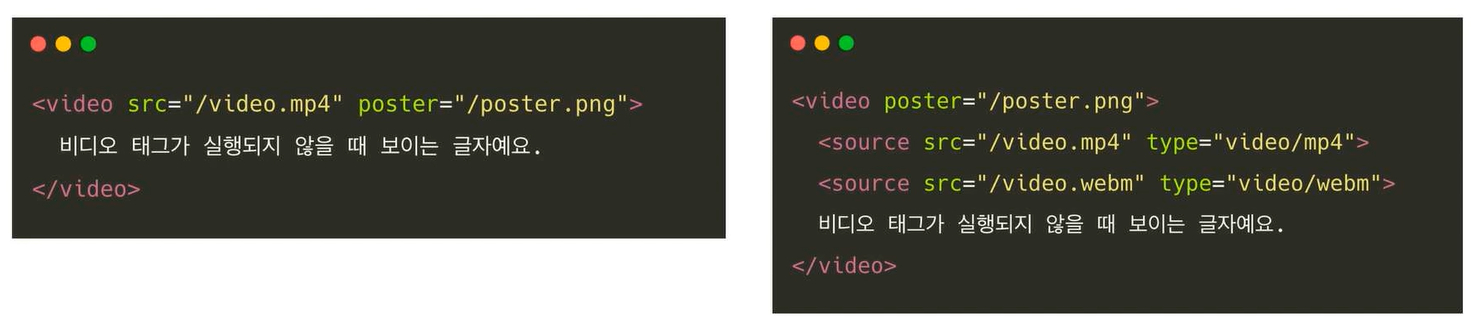
- 오디오
- 문서 내에 소리를 첨부할 수 있는 태그
inline레벨 요소src: 오디오의 경로 속성controls: 재생/정지 버튼 등이 있는 컨트롤러를 띄울 수 있다.autoplay: 화면이 로드된 후에 자동으로 재생해주는 속성<source>: 태그를 사용하면 여러 타입의 오디오를 제공할 수 있다.
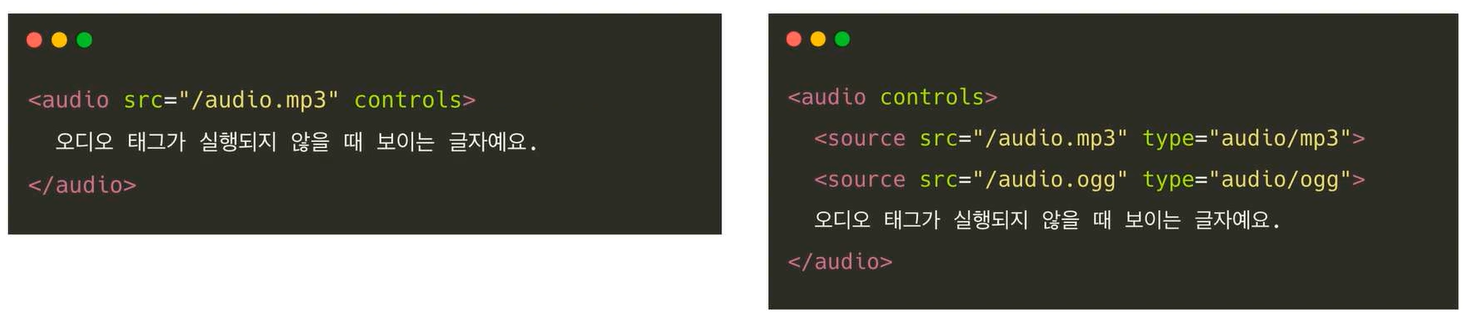
- SVG(Scalable Vector Graphics)
- 그래픽으로 만들어진 이미지
- 일반 이미지와는 다르게 수학 공식을 사용하여 그려지기 때문에 화면 해상도의 영향을 받지 않아서 확대/축소가 자유롭다.
- 코드로 이루어져 있기 때문에 스타일을 변경하거나 javascript 를 사용해 간단한 기능을 추가할 수도 있다.
- 이미지
- 리스트
<ul>,<li>- 순서가 없는 목록
- 기본 불릿 형식으로 목록을 그린다.
<li>태그를 활용하여 목록을 구성할 수 있다.
<ol>,<li>- 순서가 있는 목록
- 기본 숫자 형식으로 목록을 그린다.
<li>태그를 활용하여 목록을 구성할 수 있다.
<dl>,<dt>,<dd><dl>: 설명 목록 태그, 이 안에<dt>,<dd>를 사용한다.<dt>태그에 사용된 단어에 대한 설명을<dd>태그에 작성할 수 있다.- 주로 용어사전이나 “키-값”이 있는 쌍의 목록을 나타낼 때 사용한다.
- 여러개의
<dt>에 대한 설명을 하나의<dd>태그에 할 수 있다. - 하나의
<dt>에 대한 설명을 여러개의<dd>태그에 할 수 있다.
- 표(table)
- 표를 만드는 태그
<tr>: 행을 생성할 수 있다.<td>: 열을 생성할 수 있다.colspan: 열을 병합하는 속성rowspan: 행을 병합하는 속성
<th>: 제목 행을 생성할 수 있다.<thead>: 제목 행을 그룹화할 수 있다.<tbody>: 본문 행을 그룹화할 수 있다.<tfooter>: 바닥 행을 그룹화 할 수 있다.<thead>,<tbody>,<tfooter>순으로 배치하는 것이 좋다.<caption>: 표에 대한 설명을 넣을 수 있는 태그
- 아이프레임(iframe)
- 현재 문서 안에서 다른 HTML 페이지를 삽입할 수 있는 태그
src속성에 원하는 HTML 문서 또는 URL을 넣을 수 있다.- 외부 페이지를 불러올 수 있기 때문에 외부 페이지의 영향을 받을 수 있다.
name속성을 지정하면,<a>태그의target속성을 사용해 iframe에서 문서 또는 URL이 열리게 할 수 있다.
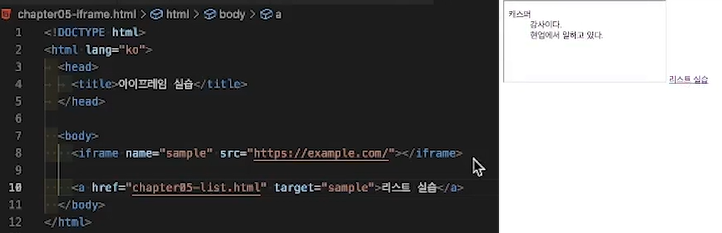
- 양식
<form>: 정보를 제출하기 위한 태그- 정보를 입력하고 선택할 수 있는
input,selectbox,textarea등을 가질 수 있다. - 정보를 제출하기 위한 button을 가진다.
action속성으로 정보가 제출되었을 때 페이지를 이동시킬 수 있다.method속성으로 정보가 제출될 때 처리 방식을 결정할 수 있다.
- 정보를 입력하고 선택할 수 있는
<label>:input,textarea,selectbox의 설명을 작성할 수 있는 태그for속성을 사용하여 연결하고자 하는 태그에id속성을 지정하면<label>을 클릭하면 연결된 태그가 선택된다.label태그 안으로<input>을 넣으면 자동으로for→id연결과 같은 처리를 해준다.id속성의 값은 문서 내에서 유일해야 한다!
<input>: 사용자에게 데이터를 입력받을 수 있는 대화형 태그type속성의 값에 따라 받을 수 있는 input의 유형이 달라진다.value속성을 사용해 기본 값을 지정할 수 있다.name속성을 사용해<input>의 이름을 지정할 수 있다.- 자주 사용되는
<input>type
checkbox: input을 체크박스 형태로 만든다.radio: 라디오 버튼을 만든다.file: 파일을 첨부할 수 있게 만든다.button:value속성에 입력된 값을 이름으로 갖는 버튼을 만든다.hidden:input을 시각적으로 숨겨준다. 정보 제출 시value속성에 입력된 값은 전송된다.<select>: 옵션 메뉴를 제공하는 태그<option>태그를 사용해 옵션을 정의할 수 있다.- 첫 option의 이름이 셀렉트 박스에서 제일 처음 보여지는 이름이 된다.
value속성을 선언하지 않은 경우<option>의 콘텐츠가 기본값이 된다.- 첫 번재 옵션이 버튼명이기 때문에
placeholder속성을 사용할 수 없다.
<textarea>: 여러 줄을 입력할 수 있는 대화형 태그- 콘텐츠를 넣으면 사용자가 입력하지 않아도 표시되는 기본값이 된다.
cols/rows속성으로 기본 너비와 높이를 지정할 수 있다. 너비와 높이는 글자 크기 기준으로 정의된다.
<input>,<select>,<textarea>의 공통 속성readonly: 사용자가 수정할 수 없는 “읽기 전용” 으로 만든다.required:form이 제출될 때 “필수 입력 사항” 으로 만든다. 이때, 필수 입력에 대한 태그에 따른 안내 문구, 행동 등은 브라우저가 자동으로 처리해준다.placeholder:input,textarea의 부가 설명을 입력해둘 수 있다.<select>에선 사용할 수 없다.disabled: 요소가 비활성화되며 정보 제출 시 값이 제출되지 않는다.
<button>: 클릭 가능한 버튼을 태그로<form>내에 어디서든 사용할 수 있다.type을reset으로 지정하면 버튼이 눌리면 입력한 양식이 모두 초기화된다.type을submit으로 지정하면<form>양식을 제출할 수 있다.<form>태그 내의<button>의 기본 type은submit이다.disabled속성을 가질 수 있다.
6. HTML 주의사항
- 대소 문자를 구별하라!
- closing 태그 넣는 걸 잊지마라!
- 속성값에는 한글을 사용할 수 있지만 무조건 영어로만 작성하라!
- id값은 문서내에서 중복되면 안된다!
- 중첩 태그의 순서를 항상 기억하라! 계층 구조 유의!
- 동일한 의미의 태그 중첩 사용 금지! ex)
<a>내에<button>